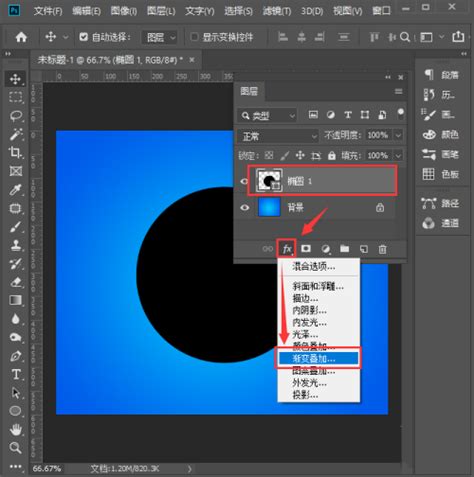PS打造水晶按钮教程
如何使用PS制作水晶按钮

水晶按钮因其晶莹剔透、光泽闪耀的特点而备受欢迎。无论是网页设计、UI界面,还是广告设计,水晶按钮都能起到很好的点缀和突出作用。那么,如何使用Photoshop(简称PS)制作一款漂亮的水晶按钮呢?以下是一个详细的步骤教程。

一、准备工作
1. 打开Photoshop:

首先,确保你已经安装了Photoshop软件,并打开它。

2. 新建文件:
点击“文件”——“新建”,在弹出的对话框中设置文件的宽度、高度、分辨率和背景内容。一般情况下,按钮的大小可以根据具体需求来设置,分辨率设为72像素/英寸即可,背景内容可以选择白色或其他你喜欢的颜色。
二、绘制按钮基本形状
1. 选择形状工具:
在左侧工具栏中选择“圆角矩形工具”。
2. 绘制圆角矩形:
在画布上拖动鼠标绘制一个圆角矩形,圆角的大小可以根据需要调整。绘制完成后,在属性栏中可以设置矩形的填充颜色(此时暂不设置),并调整圆角半径。
3. 转换为智能对象:
右键点击刚才绘制的圆角矩形图层,选择“转换为智能对象”。这样做的好处是,后续可以对这个形状进行任意的缩放和变形而不会损失画质。
三、添加按钮的高光和阴影
1. 添加高光:
在圆角矩形图层上方新建一个图层,选择“画笔工具”,设置画笔大小为合适的大小,硬度为0%,颜色为白色。然后在按钮的左上角和右上角分别点击一下,模拟出高光效果。如果觉得高光不够明显,可以适当调整画笔的不透明度和流量。
2. 添加阴影:
同样,在圆角矩形图层上方新建一个图层,选择“画笔工具”,设置画笔大小为合适的大小,硬度为50%左右,颜色为黑色。然后在按钮的左下角和右下角分别点击一下,模拟出阴影效果。注意,阴影的颜色要比高光深一些,而且阴影的位置要稍微偏下偏右一些,这样才能符合光照的方向。
3. 调整图层样式:
为了更好地融合高光和阴影,可以将这两个图层都设置为“柔光”模式,并适当调整它们的不透明度。
四、制作按钮的立体效果
1. 复制图层:
右键点击圆角矩形图层,选择“复制图层”,得到一个新的圆角矩形图层。
2. 填充颜色:
双击新的圆角矩形图层,在弹出的图层样式对话框中,选择“渐变叠加”。设置渐变颜色为从深蓝色到浅蓝色的渐变(颜色可以根据需要调整),渐变角度为90度,缩放为100%。这样,按钮就有了立体的效果。
3. 添加内发光:
在图层样式对话框中,继续添加“内发光”效果。设置内发光的颜色为白色,混合模式为“正常”,大小为合适的值(一般设为5-10像素),边缘为“柔和”,源为“中心”。这样,按钮的内部就有了发光的效果,看起来更加晶莹剔透。
4. 添加投影:
最后,在图层样式对话框中,添加“投影”效果。设置投影的颜色为黑色,混合模式为“正片叠底”,角度为120度,距离为5像素,扩展为0%,大小为5像素。这样,按钮就有了立体的投影效果,看起来更加真实。
五、添加按钮的文字和图标
1. 添加文字:
在按钮图层上方新建一个图层,选择“文字工具”,输入按钮的文字内容。设置文字的字体、大小、颜色和字间距等属性,使文字与按钮的整体风格相协调。
2. 添加图层样式:
双击文字图层,在弹出的图层样式对话框中,添加“描边”和“投影”效果。描边的颜色可以设置为比文字颜色稍深的颜色,大小为1-2像素;投影的颜色为黑色,混合模式为“正片叠底”,角度、距离、扩展和大小可以根据需要调整。
3. 添加图标:
如果需要为按钮添加图标,可以在网上找一些合适的图标素材,然后将其拖入到Photoshop中。将图标图层放在文字图层上方或下方(根据需要),并调整图标的大小和位置。同样,也可以为图标添加一些图层样式,如描边和投影等,使其与按钮的整体风格更加统一。
六、微调与优化
1. 检查整体效果:
完成上述步骤后,仔细检查按钮的整体效果。看看是否有需要调整的地方,如高光和阴影的位置、大小和不透明度等。
2. 合并图层:
如果按钮的效果已经满意了,可以将所有的图层合并成一个图层(右键点击最上面的图层,选择“合并可见图层”)。这样做可以方便后续的使用和保存。
3. 保存文件:
最后,将制作好的水晶按钮保存为PSD格式(方便以后修改),同时也可以导出为PNG或JPG格式(方便在其他软件中使用)。
七、小结
通过以上步骤,我们就成功地使用Photoshop制作了一款漂亮的水晶按钮。需要注意的是,在制作过程中,要不断地观察和调整,以达到最佳的效果。同时,也可以根据自己的喜好和实际需求,对按钮的颜色、形状和样式等进行个性化的调整。希望这个教程对你有所帮助!
-
 打造璀璨夺目!PS教程:简易水晶按钮制作秘籍资讯攻略01-13
打造璀璨夺目!PS教程:简易水晶按钮制作秘籍资讯攻略01-13 -
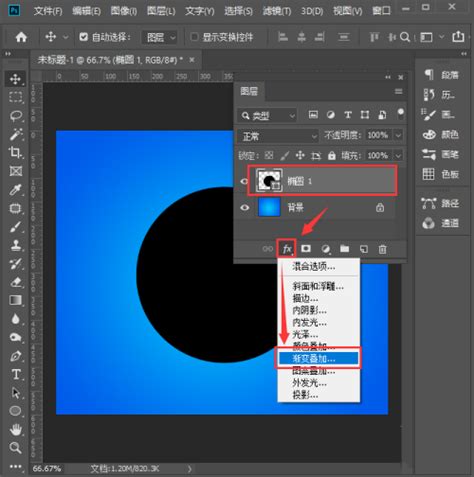 打造璀璨水晶按钮:Photoshop实战教程资讯攻略02-06
打造璀璨水晶按钮:Photoshop实战教程资讯攻略02-06 -
 创意DIY:打造多彩儿童手工水晶泥的乐趣教程资讯攻略12-01
创意DIY:打造多彩儿童手工水晶泥的乐趣教程资讯攻略12-01 -
 PS打造非主流色调教程资讯攻略02-28
PS打造非主流色调教程资讯攻略02-28 -
 PS合成图片实战教程:轻松打造炫酷效果资讯攻略11-20
PS合成图片实战教程:轻松打造炫酷效果资讯攻略11-20 -
 PS打造LOMO复古怀旧风格图片教程资讯攻略11-17
PS打造LOMO复古怀旧风格图片教程资讯攻略11-17